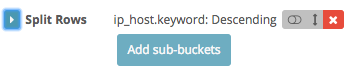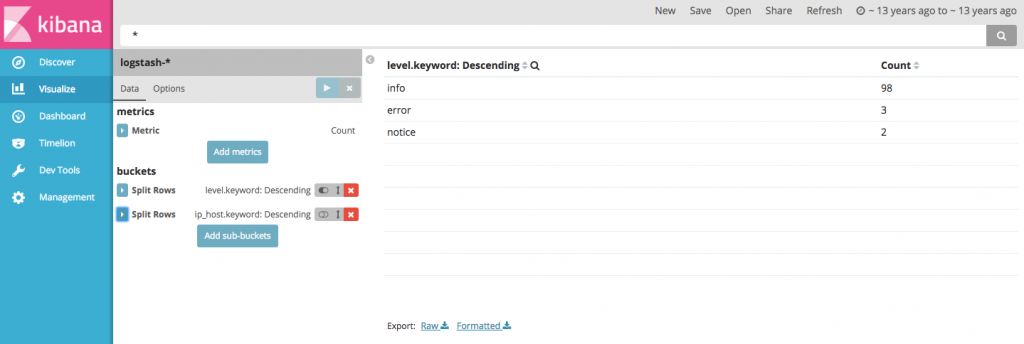好了我來還債了,我們繼續來看看 kibana visualize 還有什麼可以提供的。
Data table 可以用表格的方式提供我們比較多個屬性的方式,並依據我們設定的過濾順序來顯示資料,值得一提的是在新版的 kibana 介面可以直接用拖拉的方式改變排序的順序。接下來我們來試著以 data table 觀察 error log 的 level 與 host ip 間的關係,你可以參考以下設定配置啟動你的 docker logstash。
docker-compose.yml
version: '2'
services:
elasticsearch:
build: elasticsearch/
ports:
- "9200:9200"
- "9300:9300"
environment:
ES_JAVA_OPTS: "-Xms1g -Xmx1g"
networks:
- docker_elk
logstash:
build: logstash/
command: -f /etc/logstash/conf.d/
volumes:
- ./logstash/config:/etc/logstash/conf.d
ports:
- "5000:5000"
- "5001:5001"
networks:
- docker_elk
depends_on:
- elasticsearch
kibana:
build: kibana/
volumes:
- ./kibana/config/:/etc/kibana/
ports:
- "5601:5601"
networks:
- docker_elk
depends_on:
- elasticsearch
networks:
docker_elk:
driver: bridge
logstash.conf
input {
tcp {
port => 5000
type => "access"
}
tcp {
port => 5001
type => "error"
}
}
filter {
if [type] == "access" {
grok {
match => [
"message", "%{HOSTNAME:ip_host} - - \[%{HTTPDATE:logDate}\] \"%{WORD:method} (?:%{URIPATHPARAM:url}|%{DATA:url}) HTTP/%{NUMBER:httpversion}\" %{WORD:response} (?:%{NUMBER:bytes}|-)"
]
}
date {
match => ["logDate","dd/MMM/yyyy:HH:mm:ss Z"]
}
}
if [type] == "error" {
grok {
match => [
"message", "\[%{DAY:day} %{MONTH:month} %{INT:date} %{TIME:time} %{YEAR:year}\] (?:\[%{LOGLEVEL:level}\]|-) (?:\[client %{IP:ip_host}\]|-) (?:\(%{INT:error_code}\)|-)%{GREEDYDATA:content}",
"message", "\[%{DAY:day} %{MONTH:month} %{INT:date} %{TIME:time} %{YEAR:year}\] (?:\[%{LOGLEVEL:level}\]|-) (?:\[client %{IP:ip_host}\]|-) %{GREEDYDATA:content}",
"message", "\[%{DAY:day} %{MONTH:month} %{INT:date} %{TIME:time} %{YEAR:year}\] (?:\[%{LOGLEVEL:level}\]|-) %{GREEDYDATA:content}",
"message", "\[%{DAY:day} %{MONTH:month} %{INT:date} %{TIME:time} %{YEAR:year}\] %{GREEDYDATA:content}"
]
add_field => {
"logDate" => "%{date} %{month} %{year} %{time}"
}
remove_field => [ "day", "month", "date", "time", "year" ]
}
date {
match => ["logDate","dd MMM yyyy HH:mm:ss"]
}
}
}
output {
stdout { codec => rubydebug }
if "_grokparsefailure" not in [tags] {
elasticsearch {
hosts => "elasticsearch:9200"
}
}
}
簡單講解一下 logstash 的內容,docker-compose.yml 增加 logstash 監聽的 port 5001,並在 logstash.conf input 的部分加入以 port 5001 接收 error log 的接口。雖然你看到 filter 的設定看似複雜,其實他僅是依據我們接收到兩種不同性質的 log type 進行不同過濾而已,至於實際 grok 過濾的方式你可以善用 grokdebug 多作嘗試。
資料切割完成我們便可以快速地來產生表格囉
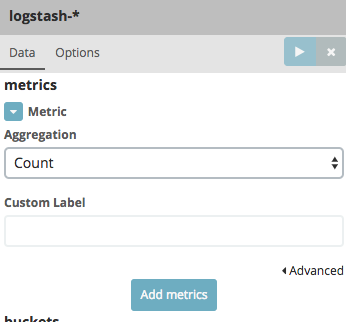
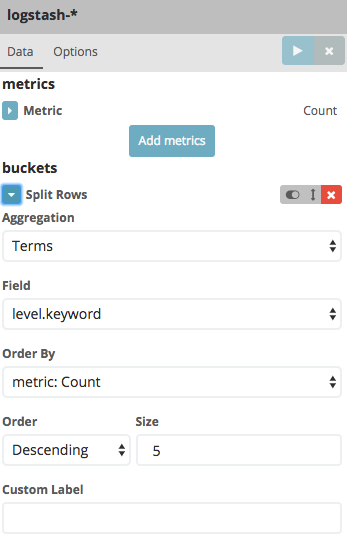
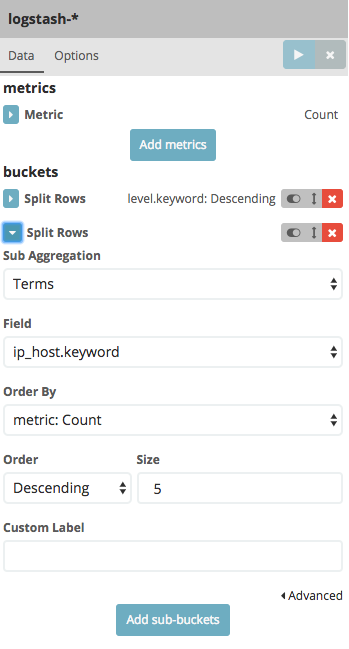
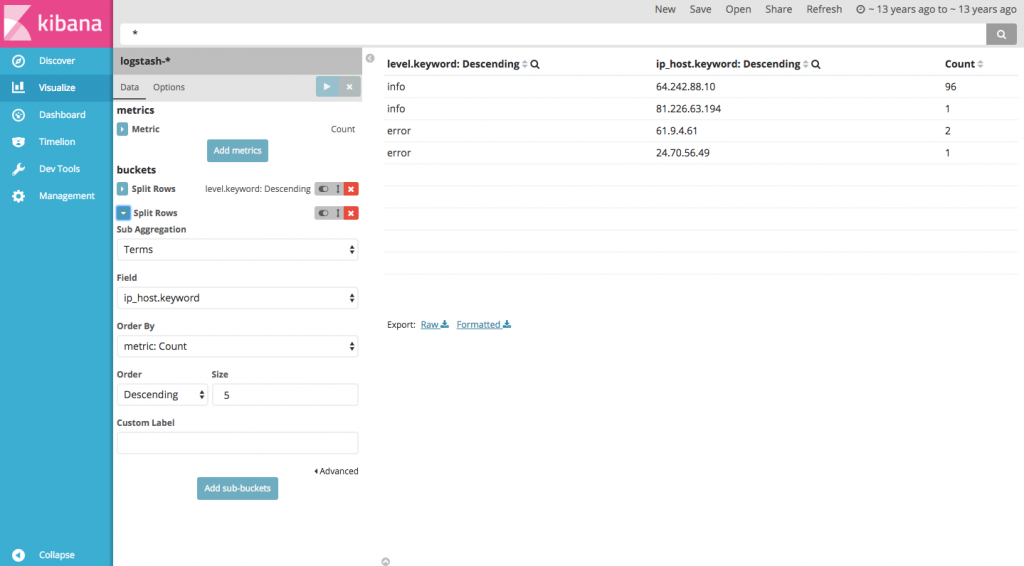
若是你僅想簡單的呈現 level 的計數你可以忽略步驟3.,或你已經完成至步驟4.時你可以按下 Disable aggregation 來暫時取消聚合。